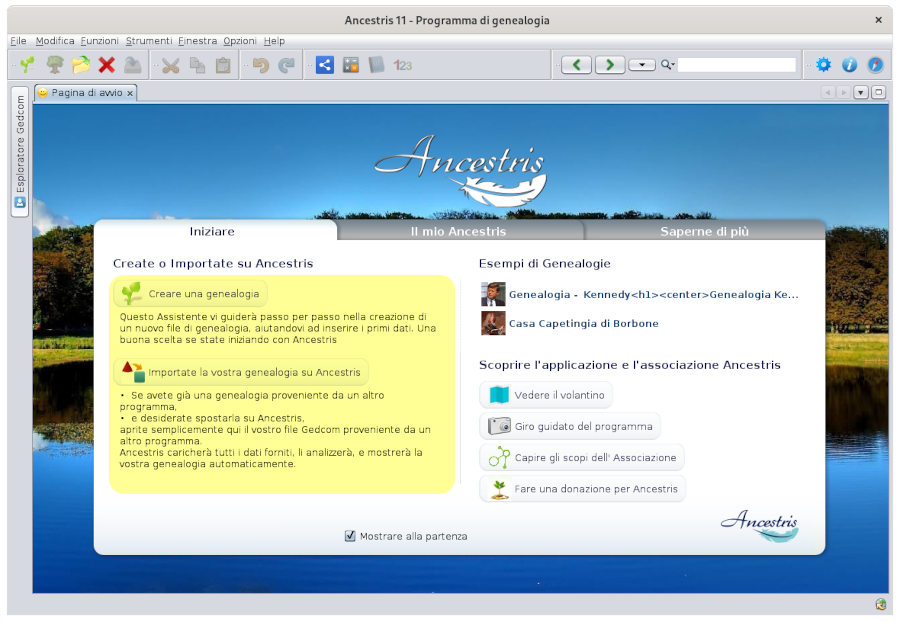Scopri Ancestris
Visita guidata. Inizia la tua genealogia o migra da un altro software. Aggiungi persone. Modifica informazioni.
- Visita Guidata
- Iniziare : creare o importare
- Creare la tua genealogia
- Migrare la tua genealogia verso Ancestris
Visita Guidata
Benvenuti in Ancestris!
Ancestris ti offre una visita guidata che ti farà scoprire l'applicazione in modo interattivo con l'esempio della genealogia dei Borboni.
Inizi la visita guidata dalla finestra di benvenuto .
Allora lasciati guidare e buona visita!
Iniziare : creare o importare
Crea la tua genealogia
Se vuoi iniziare la tua prima genealogia, o infine mettere sul tuo computer la tua genealogia cartacea che diventa troppo difficile da gestire a mano, un assistente ti guida passo dopo passo nella creazione di un nuovo file di genealogia, aiutandoti a inserire i tuoi primi dati.
Importa la tua genealogia su Ancestris
Se hai già una genealogia residente in un altro software e desideri passare ad Ancestris, apri semplicemente il file in formato Gedcom da questo software. Ancestris mantiene tutti i dati presenti, li analizza e visualizza automaticamente la tua genealogia.
In entrambi i casi, puoi farlo dalla finestra principale, come di seguito, o dal menu File o con il pulsante File sulla barra dei menu.
Creare la tua genealogia
Creare la tua genealogia è spesso iniziare disegnando un albero con te stesso al centro, prendere nota delle informazioni del tuo certificato di nascita e aggiungere i tuoi genitori, dal tuo libro di famiglia o quello dei tuoi genitori, e così via per i tuoi nonni.
Quanto segue mostra come farlo semplicemente con Ancestris, ovvero creare il primo individuo, i suoi antenati immediati e la famiglia immediata, e quindi ottenere il tuo primo albero genealogico nell'arco di una o due generazioni.
Crea il primo individuo
Nella visita guidata hai visto la genealogia borbonica, file bourbon.ged. Questo è un esempio di genealogia fornita con Ancestris. Lo chiuderemo e ne creeremo uno nuovo. È solo per fare spazio perché potremmo lasciarlo aperto. Per chiudere il file bourbon.ged, fai clic sulla croce rossa nella barra dei menu.
Ora creerai la tua genealogia.
Dalla finestra principale, fai clic su "Crea la tua genealogia" o dalla barra dei menu , fai clic sul pulsante "Crea una genealogia".
Viene visualizzata la seguente procedura guidata di creazione. Devi solo seguire i suoi schermi fino all'apparizione dell'albero dinamico con un personaggio al centro, tu!
Inserisci il tuo nome e indica se sei un uomo o una donna.
Inserisci le informazioni che ti riguardano come autore di questa nuova genealogia.
Definire il formato dei luoghi da utilizzare nella genealogia. Qui è il formato standard che appare. Se non lo sai, fai clic su Avanti. Puoi sempre tornarci più tardi.
In caso contrario, utilizzare i pulsanti per aggiungere, modificare o eliminare i criteri.
Inserisci una descrizione nella tua genealogia e fai clic su Fine.
Ancestris ti chiede quindi dove salvare la tua genealogia e il nome del file Gedcom che verrà creato.
Ecco, è finita. Ancestris mostra la tua prima genealogia con l'albero dinamico con te al centro.
A sinistra, l'editor Cygnus è aperto sulla tua persona.
Nell'editor Cygnus, informazioni complete come la data e il luogo di nascita.
Aggiungi anche una tua foto facendo clic sull'area in cui appare.
Aggiungi gli altri nomi se non li hai inseriti nella prima schermata.
Al termine, fai clic sul pulsante OK che apparirà in basso a destra non appena avrai iniziato a modificare i tuoi dati, al fine di salvare questi nuovi dati.
Prendi buone abitudini
Dovrai gestire rapidamente centinaia di file: individui, famiglie, ecc.
Pertanto, dall'inizio, si raccomanda vivamente di adottare un metodo di scrittura uniforme e armonizzato per le parole ricorrenti, come ad esempio:
- nomi (1a lettera con o senza maiuscola)
- nomi commerciali ( tessitore , lanaiuolo , ...)
- controlli (preferiscono zio dello sposo per lo zio di x , lo zio materno ...) per evitare liste eccessivamente lunghe
- nomi di luoghi (vecchia ortografia o nuova ortografia?)
- eccetera.
Inoltre, se aggiungi già il tuo certificato di nascita, documentalo nel modo più completo possibile: Ancestris ti consente di farlo.
Crea antenati immediati
La creazione di persone correlate a te è possibile dall'albero dinamico o dall'editor Cygnus.
Dall'albero, questo viene fatto facendo clic con il tasto destro del mouse sull'individuo visualizzato. Questo metodo è più visivo. Esempio per tuo padre.
Da Cygnus, questo viene fatto usando i pulsanti del nucleo familiare. Questo metodo è più veloce. Il pulsante "Padre" è questo, in alto a sinistra dell'editor Cygnus.
In entrambi i casi, ottieni altre due caselle nell'albero, sopra di te, i tuoi genitori. Tuo padre è stato creato, ma è visibile solo la posizione di tua madre, la sua entità non è stata ancora creata.
Nell'impostazione predefinita di Ancestris, quando si aggiunge un genitore, ne viene creato solo uno alla volta. Potrebbe essere interessante dire ad Ancestris di aggiungere entrambi i genitori contemporaneamente. Per raggiungere questo obiettivo, la scelta viene effettuata nelle preferenze , nel menu Opzioni / Preferenze / Edizioni o nel pulsante in alto a destra nella barra dei menu.
Seleziona la casella Crea automaticamente due coniugi durante la creazione di un collegamento genitore - figlio .
Nell'ambito del padre il cognome è già registrato.
Ora nell'editor Cygnus, inserisci le informazioni relative a tuo padre (nome, data e luogo di nascita, ecc.). Fare clic su OK al termine, per salvare.
Per creare la madre, o sei posizionato su tuo padre e crei un coniuge per lui (fai clic con il pulsante destro del mouse su tuo padre dall'albero o sul pulsante Coniuge nell'editor Cygnus), oppure sei posizionato su te stesso e tu quindi crea tua madre.
Crea una famiglia ristretta
E così via, per creare fratelli, sorelle, bambini, ecc.
Se si commette un errore, è possibile modificare di nuovo le informazioni direttamente oppure fare clic sul pulsante "Annulla" nella barra dei menu e riprovare.
Una volta creati gli individui del tuo nucleo familiare, puoi tornare a te stesso facendo clic sulla tua casella nell'albero dinamico.
Aggiungere informazioni sulla tua famiglia
Supponiamo che tu voglia inserire la data del matrimonio dei tuoi genitori.
Fai clic sulla casella Famiglia tra te e i tuoi genitori. Ha il numero F00001 sull'immagine.
L'editor Cygnus viene quindi posizionato su tuo padre e il nucleo familiare viene posizionato su tua madre.
Da lì, fai clic sul pulsante "Nozze" di Cygnus. L'evento del matrimonio è stato creato. Indica il suo tipo di matrimonio (esempio: religioso), quindi inserisci la data e il luogo se ce l'hai.
Clicca su OK. Va bene. Questo è il risultato con i dati che ho inserito.
Genereremo ora i numeri Sosa per questa famiglia di 3 persone.
Ecco l'albero anteriore.
Con un clic destro sulla casella, quindi l'opzione "Gestisci numerazione Sosa / d'Aboville", viene visualizzata una finestra. Dovresti semplicemente fare clic su OK e vengono generati i numeri Sosa: 1 per te, 2 per tuo padre e 3 per tua madre. I codici G1 e G2 sono i numeri di generazione.
Dovresti avere il seguente risultato, in cui i numeri Sosa sono visibili nelle 3 caselle in alto a destra di ciascuno, sopra i numeri di identificazione.
Hai completato questo primo albero. Salvalo facendo clic sul pulsante Salva sulla barra dei menu.
Ora puoi chiudere la tua genealogia facendo clic sulla croce rossa nella barra dei menu.
Se non avessi salvato la tua genealogia con il pulsante corrispondente nella barra dei menu, apparirà una finestra che ti chiederà di salvare.
Viene visualizzata di nuovo la finestra di benvenuto poiché è l'unica che rimane aperta.
Da lì, la tua genealogia appare nella scheda "I miei Ancestris" e in alto a sinistra nella sezione "Apri genealogie recenti".
È da qui che puoi prendere l'abitudine di riaprire la tua genealogia.
Ora sei pronto per sfruttare tutte le altre funzionalità di Ancestris. Gli altri capitoli di questo libro ti aiuteranno.
Buona continuazione.
Migrare la tua genealogia verso Ancestris
La migrazione deve essere aperta nel file di genealogia di Ancestris da un altro programma.
Le espressioni "Migrate to Ancestris" o "Importare un file genealogico in Ancestris" significano quasi la stessa cosa. La migrazione presuppone che questa importazione venga eseguita una sola volta per un utente. L'importazione è un'operazione che un utente dovrebbe ripetere più volte.
Una migrazione comporta due tipi di difficoltà.
- Abbandona il software originale e scopri Ancestris
- Apri il file Gedcom dal tuo precedente software di genealogia, con Ancestris ora, senza perdere dati quando passi dall'uno all'altro
Il primo punto pone alcuni problemi. Si tratta semplicemente di abituarsi ad Ancestris e alla sua interfaccia: “ Qual è il nome di tale comando? "," Dov'è? "," Qual è la procedura per fare una cosa del genere? ", Eccetera. Fondamentalmente, è un po 'come quando cambi veicolo: ci vuole tempo per adattarsi, ma non c'è nulla di insormontabile.
Il secondo punto, d'altra parte, può essere molto più difficile da negoziare . Ancestris è lì per semplificare il tuo lavoro.
Informazioni generali sull'importazione
Hai già creato una genealogia con un altro software e hai appena fatto la scelta di utilizzare Ancestris? Buone notizie: il programma Ancestris è in grado di leggere qualsiasi file in formato testo la cui architettura è definita dallo standard Gedcom (standard internazionale per lo scambio di informazioni tra software di genealogia).
Tuttavia, molti programmi non rispettano scrupolosamente questo standard: questi ultimi utilizzano effettivamente vari assiemi e parametri ad essi specifici, con, di conseguenza, la perdita di parte delle informazioni durante lo scambio di dati tra genealogisti.
Ecco perché Ancestris ha scelto di essere Gedcom al 100% !
Per importare una genealogia in Ancestris, due situazioni.
- O il tuo software originale è in grado di esportare i tuoi dati in formato Gedcom: Ancestris li leggerà senza problemi
- Il tuo software originale non è in grado di esportare i tuoi dati in formato Gedcom. È abbastanza raro, ma in questo caso Ancestris non sarà in grado di leggerli, poiché il formato dei dati del software di genealogia è proprietario e noto solo ai loro editori. Dovrai quindi reinserire tutti i tuoi dati in Ancestris. Ma questa volta non puoi più perderli
Nella prima situazione, poiché quasi tutto il software è conforme solo in parte allo standard Gedcom, il file originale è probabilmente imperfetto rispetto allo standard e i dati immessi nel software precedente potrebbero non essere trovati in il file Gedcom prodotto da questo stesso software. Ma una volta in questo Gedcom, Ancestris recupererà tutto.
È qui che inizierai ad apprezzare Ancestris.
- Ancestris si impegna a leggere qualsiasi file Gedcom, anche se non è conforme
- Sono stati creati strumenti specifici di Ancestris per consentire all'utente di correggere alcuni errori in altri software. Non saremo in grado di risolvere tutto, ma riuscirai già ad eliminare alcuni problemi
Poiché il formato del file da importare deve necessariamente corrispondere allo standard Gedcom, la migrazione avviene in due fasi.
- Export . Dal tuo software precedente, devi esportare i tuoi dati in un file in formato Gedcom, ovvero convertire il file originale in un file con l'estensione * .ged . Qualsiasi buon software consente questa operazione
- Import . Apri il tuo file di dati Gedcom in Ancestris. Ancestris rileverà automaticamente il software originale che ha creato questo file Gedcom e apporterà le correzioni corrispondenti
Processo di importazione
Nella visita guidata hai visto la genealogia borbonica, file bourbon.ged. Questo è un esempio di genealogia fornita con Ancestris. Lo chiuderemo e migreremo la tua genealogia. È solo per fare spazio perché potremmo lasciarlo aperto. Per chiudere il file bourbon.ged, fai clic sulla croce rossa nella barra dei menu.
Ora migrerai o importerai la tua genealogia.
Dalla finestra principale, fai clic su "Migra la tua genealogia su Ancestris" o dalla barra dei menu , fai clic sul pulsante "Apri genealogia".
Ancestris ti chiede quindi il nome del file Gedcom da importare. Sceglilo e fai clic su Apri.
Un primo messaggio informa che Ancestris ha rilevato un file Gedcom da un altro software. Nel messaggio seguente, Ancestris non ha riconosciuto il software, perché non conosco il tuo, ma Ancestris è in grado di riconoscere il seguente software, elencato in ordine alfabetico.
- Ancestrologie
- Family Tree Maker (FTM)
- Genbox
- Geneanet
- Genetica
- Gramps
- heredis
- Albero genealogico legacy
- Albero genealogico Mac
- La mia eredita
- RootsTrust
- Altri software ("sconosciuto, conversione minima")
Ancestris spiega cosa farà. Clicca su Converti.
A questo punto, il file esportato viene elaborato, secondo i passaggi seguenti. Ancestris ti dice semplicemente che il tuo file è stato trasformato e rinominato in modo da non perdere l'originale. Il file trasformato verrà quindi aperto in Ancestris.
Ecco fatto. Ancestris ti dà il risultato della conversione in un altro messaggio. Ti consente anche di vedere le modifiche apportate. Fai clic su Sì per vederli, altrimenti chiudi questo messaggio facendo clic su No.
Se successivamente si desidera visualizzare l'elenco di queste modifiche, è sufficiente aprire la finestra "Esci", tramite il menu Finestra / Esci.
Abbiamo elencato in fondo a questa pagina le principali anomalie riscontrate durante le migrazioni di determinati software. Fare riferimento al paragrafo corrispondente al proprio software per maggiori dettagli.
Controllo della migrazione
Una volta aperto Ancestris sul nuovo file convertito, eseguiremo ora controlli compresi quelli indicati nella parte inferiore del messaggio precedente, vale a dire:
- Tutti i miei dati originali sono stati trasferiti nel nuovo file?
- I file multimediali sono stati correttamente bloccati?
- Vi sono anomalie nei dati o nel formato rilevate da Ancestris che devo correggere?
Verifica dei dati trasferiti
Esistono due modi per perdere i dati nel trasferimento:
- I dati non sono stati trasferiti nel file Gedcom esportato dal tuo vecchio software,
- I dati sono stati trasferiti, ma non si trovano nella stessa posizione nel file Ancestris.
Solo questi due controlli possono essere eseguiti visivamente.
Il primo è quello di aprire il file Gedcom esportato prima della conversione da Ancestris, con un editor di testo. Esplora alcune entità e vedi se tutto è lì controllando visivamente con il tuo software originale.
Il secondo controllo è guardare il tuo nuovo file Ancestris usando l'editor Gedcom. Vai alle entità che probabilmente hanno informazioni molto ricche e controlla come sono organizzate. Gli stessi tipi di informazioni sono stati memorizzati negli stessi luoghi, questo ti darà un'indicazione delle conversioni effettuate. Utilizzare anche la finestra Output per fare ciò (menu Finestra / Output).
Verifica dei file multimediali
I nomi dei file multimediali utilizzati dalla tua genealogia sono indicati nelle righe del file Gedcom.
Se i collegamenti vengono interrotti dopo un cambio di directory o se l'esportazione ha cambiato la radice, il supporto potrebbe non essere più visualizzato in Ancestris. Un test rapido è vedere se la tua foto è visualizzata, nel caso ne avessi già una in precedenza.
In questo caso, o anche per un controllo esaustivo, Ancestris sarà in grado di dirti se tutti i media sono agganciati. Per fare ciò, vai al menu File / Proprietà e avvia la procedura guidata.
Vedi l'uso di questo strumento nella sezione corrispondente.
Verifica di anomalie
Anche dopo la conversione, i dati potrebbero non essere ancora conformi allo standard Gedcom. Questo può essere il caso in cui i dati sono mancanti o errati.
Poiché Ancestris non elimina nulla dal file originale, ma non completa i dati mancanti, la conformità allo standard Gedcom potrebbe rimanere imperfetta.
Inoltre, i dati genealogici stessi possono contenere incoerenze.
Questo controllo può essere effettuato dalla funzionalità del menu / Strumenti / Gedcom / Standard di verifica Gedcom e Anomalie.
Ogni anomalia è elencata e puoi correggerla. L'ideale è farlo con l'editor Gedcom perché è il più trasparente sulle informazioni contenute nel file Gedcom.
Vedi l'uso di questo strumento nella sezione corrispondente.
Modifiche o aggiunte di informazioni
Una volta importati e effettuati i controlli, la tua genealogia deve essere arricchita. Puoi aggiungere altre persone o modificare o aggiungere informazioni.
Per questo, semplicemente per iniziare, scegli un individuo senza genitori dal tuo albero genealogico facendo clic su di esso e vedi come creare genitori e fratelli e sorelle facendo riferimento alla pagina precedente " Crea la tua genealogia ".
Problemi identificati da altri utenti durante l'importazione
Poiché molti software non sono conformi allo standard Gedcom, è molto probabile che noterai alcuni problemi relativi alla migrazione del tuo file.
Per tutto il software riconosciuto da Ancestris, abbiamo già effettuato le conversioni appropriate e non dovresti incontrare alcuna difficoltà, a meno che non ci siano stati cambiamenti dal nostro lavoro.
Per gli altri, ti invitiamo a farcelo sapere. Le annoteremo di seguito a beneficio di altri utenti, in attesa di poter fare gli sviluppi di conversione corrispondenti, se possibile.
Possiamo solo parlare dei problemi che gli utenti hanno portato alla nostra attenzione. Aiuta a migliorare Ancestris avvisandoci attraverso l' elenco delle discussioni .
Migrazione da Genealogie.com
I file generati dal sito genealogia genealogy.com non contengono informazioni relative al fornitore di informazioni. Tale indicazione è obbligatoria per conformarsi alla norma.
Soluzione Ancestris : creare le informazioni andando su File / Proprietà e indicare l'autore.
Migrazione da LifeLines
Con l'impostazione predefinita, LifeLines non esporta informazioni relative al fornitore di informazioni. Tale indicazione è obbligatoria per conformarsi alla norma.
Soluzione Ancestris : creare le informazioni andando su File / Proprietà e indicare l'autore.
Migrazione da Family Tree Builder
Family Tree Builder (FTB) genera molti tag univoci e rende il file Gedcom meno leggibile.
Soluzione Ancestris: rimuovere le etichette non necessarie con Menu / Modifica / Elimina.